Принцип работы компьютера для детей
Обновлено: 04.07.2024
Оборудование: ноутбук с презентацией, карточки с изображениями системного блока, монитора, компьютерной мышки, клавиатуры, колонок, принтера, сканер, наушники.
Ход занятия:
Воспитатель: Давайте поприветствуем друг друга с помощью колокольчика. Дети, называя имя соседа в ласковой форме, передают друг другу колокольчик.Например:
– Здравствуй, Настенька! Дин-дон-дон!
– Здравствуй, Сашенька! Дин-дон-дон!
И так далее, пока колокольчик не обойдет весь руг.
Воспитатель: У вас на столах лежат карточки и на них изображены предметы. Посмотрите внимательно, они вам знакомы, скажите, что это за предметы.
Ответы детей: системный блок, клавиатура, компьютерная мышь, монитор, колонки, принтер, наушники, сканер.
Воспитатель: Ребята, а что общего у всех этих предметов?
Ответы детей: Это части компьютера.
Воспитатель: Молодцы! Все эти предметы являются элементами компьютера. А назовите основные части компьютера.
Ответы детей: системный блок, клавиатура, монитор, компьютерная мышь.
Воспитатель: Ребята, у вас остались ещё карточки с предметами, скажите, что это за предметы и назовите, для чего они нужны.
Колонки – устройство для воспроизведения звука (наушники);
Принтер – устройство, с помощью которого можно перенести информацию с экрана монитора на бумагу;
Сканер – устройство, с помощью которого можно перевести какую-то картинку или текст в компьютер и мы это увидим на экране монитора.
Воспитатель: Ребята, а что же такое компьютер?
Ответы детей: Компьютер – машина, которая выдает какую – то информацию.
Воспитатель: правильно ребята. Компьютер – электронно-вычислительная машина, которая работает с различной информацией (или служит для обработки различной информации).
Послушайте, ребята, стихотворение «Компьютер»:
Чтоб работать компьютер мог,
Ему нужен системный блок.
В нём и память и процессор,
Словом, этот блок – профессор!
А в придачу ему дан
Монитор, или экран.
И, конечно, есть и мышь –
Мышка не лесная и не полевая,
А компьютерная мышь –
К ней получше приглядись!
Цифры, буквы набирать,
Слова разные писать.
Принтер на листок бумажный
Переносит то, что важно,
Сканер же наоборот
В компьютер нужное введёт.
Воспитатель: А теперь давайте выполним задание на ноутбуке, которое называется «Собери компьютер».
Воспитатель: Молодцы, ребята, с заданием вы справились.
Воспитатель: Теперь, ребята, давайте, выполним гимнастику для глаз.
Часто – часто поморгай,
После глазки закрывай,
Сосчитай так до пяти
И сначала всё начни.
(можно выполнить 2 раза).
Воспитатель: Молодцы! На этом мы сегодня закончим! Давайте вспомним, что сегодня мы узнали?
Конспект интегрированного занятия по развитию речи «Что такое хорошо и что такое плохо» Конспект интегрированного занятия по развитию речи + ОЗОМ +математика во второй младшей группе «Что такое хорошо и что такое плохо» по стихам.
Конспект НОД по развитию речи во второй младшей группе «Что такое хорошо и что такое плохо» Цель занятия: беседуя с детьми о плохих и хороших поступках, совершенствовать их диалогическую речь. Задачи занятия: создать условия для.
Конспект НОД по социально-коммуникативному и речевому развитию в старшей группе «Что такое хорошо и что такое плохо» Тема: «Что такое хорошо и что такое плохо» Образовательная область: Социально-коммуникативное развитие Интеграция образовательных областей:.
Конспект НОД по нравственно-эстетическому развитию в старшей группе «Что такое хорошо и что такое плохо?» Тема «Что такое хорошо и что такое плохо?» Цель: Формировать умения детей решать нравственные ситуации. Задачи: 1. Развивать речь, фантазию.
Конспект ООД по речевому развитию «Что такое хорошо, и что такое плохо» для детей 5–6 лет Конспект организованной образовательной деятельности «Что такое хорошо, и что такое плохо» для детей 5-6 лет Образовательная область: речевое.
Конспект ООД по речевому развитию «Что такое хорошо и что такое плохо» с использованием технологии «Истории карапушек» Цель: формирование положительного отношения к людям. Задачи: 1. Конкретизировать первоначальные представления о хороших и плохих поступках.
Конспект занятия в старшей группе «Что такое хорошо и что такое плохо» Программное содержание: способствовать осмыслению детьми нравственных норм «хорошо – плохо»; способствовать развитию духовных качеств: проявление.
Сценарий мероприятия по противопожарной безопасности в подготовительной к школе группе: «Что такое хорошо и что такое плохо?» Сценарий мероприятия по противопожарной безопасности в подготовительной к школе группе: «Что такое хорошо и что такое плохо?» Действующие.
Занятие в подготовительной группе «Что такое Родина?» «Что такое Родина»? Цель: познакомить детей с понятием Родина ее особенностями; формировать представления детей о Республике Казахстан,.
Сегодня компьютерные устройства настолько прочно вошли в нашу жизнь, что представить себе наше существование без них кажется невозможным. Однако большинство пользователей практически никогда не задумывается о том, как же работают все эти системы. Далее будет рассмотрено, как устроен компьютер (для «чайников», так сказать). Конечно, описать все подробно и осветить все технические стороны не получится (да это большинству и не нужно). Поэтому ограничимся основными аспектами, говоря простым «человеческим» языком.
Компьютер для «чайников»: основные компоненты
Говоря об устройстве любого компьютерного устройства, следует четко понимать, что в основе своей он состоит из аппаратной и программной части.

Под аппаратной частью понимают все подключенные устройства, которые, если можно так выразиться, можно потрогать руками (процессоры, планки памяти, жесткие диски, мониторы, видео-, аудио- и звуковые адаптеры, клавиатуру, мышь, периферийные устройства вроде принтеров, сканеров и т. д.). В народе все эти компоненты иногда называют «компьютерным железом».
Программная часть состоит из множества компонентов, среди которых главенствующую роль играет операционная система, на основе которой производится взаимодействие между аппаратной частью и другими программами и устанавливаемые в ней драйвера устройств – специальные программы, с помощью которых ОС может взаимодействовать с самим «железом» и задействовать его при выполнении определенных задач.
Отсюда нетрудно сделать вывод о том, что главный принцип работы компьютера любого типа состоит во взаимодействии «железных» и программных компонентов. Но это только поверхностное представление. Эти процессы будут описаны несколько позже.
Компьютерное «железо»
В аппаратной части, как считают многие, на первом месте стоят процессор и оперативная память. Отчасти, это так и есть. Именно они обеспечивают выполнение всех программных команд и дают возможность запускать те или иные процессы.

С другой стороны, если копнуть глубже, ни один «железный» компонент сам по себе ничего не стоит, ведь его для использования надо куда-то подключить. И тут первостепенное значение уделяется, так называемым, материнским платам (в народе – «материнкам») – специальным устройствам, на которые монтируются все остальные компоненты, микросхемы и т. д. В этом смысле основной принцип работы компьютера (корректного функционирования без сбоев) состоит в том, чтобы правильно подключить все аппаратные компоненты через соответствующие контроллеры к специальным слотам или разъемам на самой плате. Тут есть свои правила, например, по корректному использованию шин PCI, по подключению жестких дисков и съемных дисководов с использованием принципа Master/Slave и т. д.
Отдельно стоит сказать о постоянном запоминающем устройстве (ПЗУ), на котором записана информация, как бы навечно, и оперативном запоминающем устройстве (ОЗУ), служащем для выполнения программных компонентов.
Виды программного обеспечения
Программный принцип работы компьютера подразумевает использование соответствующего программного обеспечения для выполнения поставленных задач.
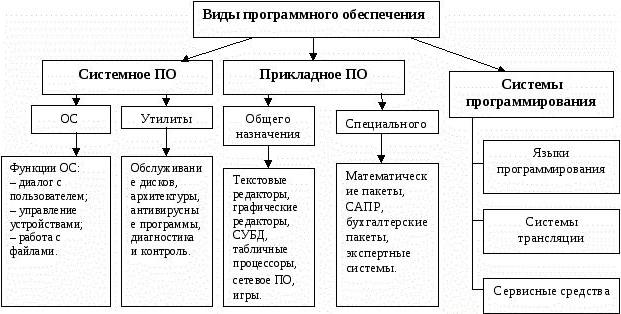
В общем понимании ПО делится на несколько категорий, среди которых отдельно можно выделить системное и прикладное ПО. К системному программному обеспечению относят сами операционные системы, драйвера устройств, иногда сервисные утилиты, необходимые для обеспечения корректной работы всей системы. Это, так сказать, общая оболочка, в которую встраиваются прикладные программы и приложения. ПО этого типа имеет строгую направленность, то есть, ориентировано на выполнение какой-то определенной задачи.
Но раз речь идет именно о том, что представляют собой основные принципы работы компьютера в общем смысле, на первое место выходит именно системное ПО. Далее рассмотрим, как запускается вся компьютерная система.
Урок информатики. Компьютер: включение и проверка устройств
Наверное, многие пользователи стационарных ПК замечали, что при включении компьютера раздается характерный звук системного динамика. Мало кто обращает на него внимания, однако из факта его появления можно сделать вывод о том, что все «железные» устройства работают нормально.
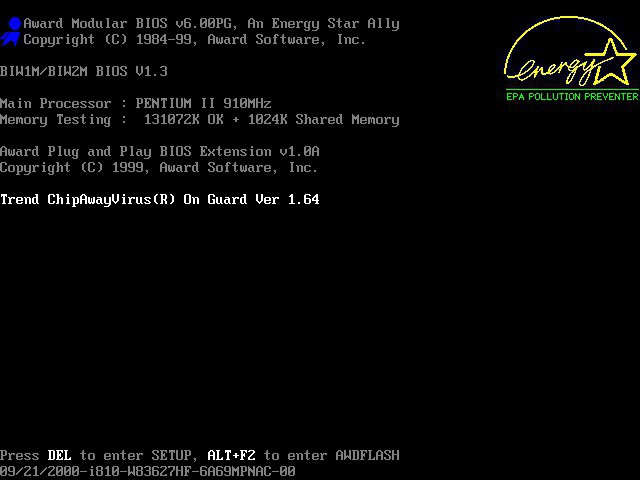
Что получается? Принцип работы компьютера состоит в том, что при подаче питания на специальную микросхему, называемую устройством первичного ввода/вывода, производится тестирование всех устройств. В первую очередь идет обнаружение неполадок в работе видеоадаптера, ведь если он не в порядке, система просто не сможет вывести на экран визуальную информацию. Только потом определяется тип процессора и его характеристики, параметры оперативной памяти, жесткие диски и другие устройства. По сути, в BIOS изначально хранится информация по всему «железу».
Варианты загрузки
Кроме того, загрузка тоже может трактоваться как программный принцип работы компьютера, поскольку проверка происходит именно программным, а не физическим способом.
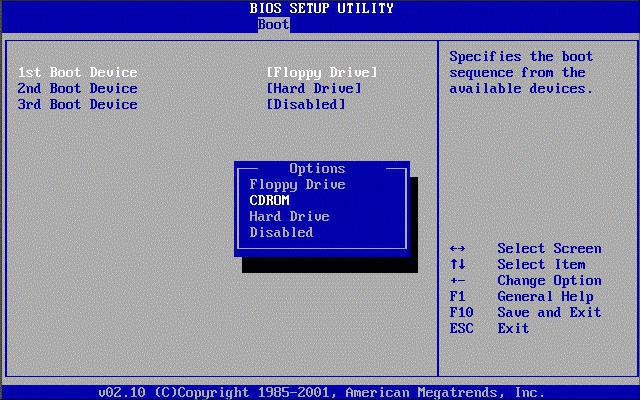
Тут же имеется и система выбора загрузочного устройства (жесткий диск, оптический носитель, USB-устройство, сеть, и т. д.). В любом случае дальнейший принцип работы компьютера в плане загрузки состоит в том, чтобы на устройстве присутствовала, так называемая, загрузочная запись, необходимая для старта системы.
Старт операционной системы
Для загрузки ОС необходим специальный загрузчик, который инициализирует ядро системы, записанное на жестком диске, и помещает его в оперативную память, после чего управление процессами передается уже самой ОС.
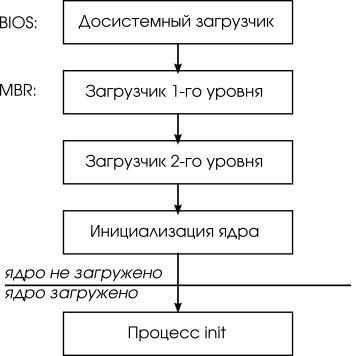
Кроме того, основная загрузочная запись может иметь и более гибкие настройки, предоставляя право выбора загружаемой системы пользователю. Если же старт производится со съемного носителя, исполняемый загрузочный код считывается с него, но загрузка в любом варианте производится только в том случае, если BIOS определит исполняемый код как действительный. В противном случае на экране появится уведомление о невозможности старта, вроде того, что загрузочный раздел не найден. При этом иногда используется таблица разделов, которая содержит информацию обо всех логических дисках, на которые может быть поделен винчестер. Кроме всего прочего, доступ к информации напрямую зависит от структуры организации файлов, которая носит название файловой системы (FAT, NTFS и др.).
Заметьте, это самая примитивная интерпретация процесса загрузки, поскольку на самом деле все гораздо сложнее.
Память компьютера: запуск программ
Итак, операционная система загрузилась. Теперь остановимся на вопросах функционирования программ и приложений. За их выполнение в первую очередь отвечают центральный процессор и оперативная память, не говоря о задействованных драйверах других устройств.
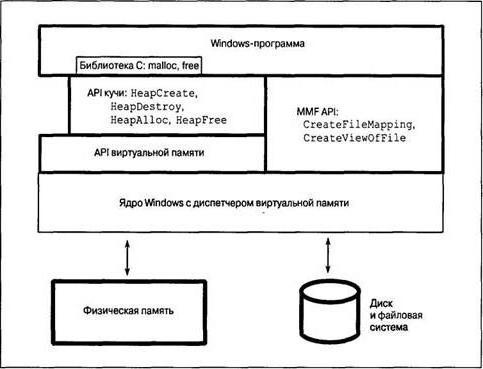
Принцип работы памяти компьютера заключается в том, что при запуске исполняемого файла программы или другого объекта из ПЗУ или съемного носителя, когда приложение исполняет как бы дополняющую роль, в оперативную память (ОЗУ) через ядро системы помещаются некоторые сопутствующие компоненты, чаще всего представляющие собой динамические библиотеки (хотя для простых программ их наличие может быть и не предусмотрено), и необходимые для работы драйверы устройств.
Они обеспечивают связь между операционной системой, самой программой и пользователем. Понятно, что чем больший объем имеет оперативная память, тем больше компонентов в нее можно загрузить и тем быстрее будет происходить их обработка. При поступлении команд взаимодействия в дело вступает центральный процессор, который и производит все вычислительные действия в системе. По завершении работы приложения или при выключении компьютера все компоненты из «оперативки» выгружаются. Но так бывает не всегда.
Изменение параметров системы
Некоторые процессы могут находиться в оперативной памяти постоянно. Поэтому их нужно останавливать вручную. В Windows-системах многие службы стартуют автоматически, а вот пользователю они оказываются совершенно ненужными. В этом случае применяется настройка автозапуска. В самом простом варианте применяются программы-оптимизаторы, которые очищают ненужные процессы, удаляют компьютерный мусор в автоматическом режиме. Но это уже отдельный разговор.

познакомить учащихся с основными устройствами и возможностями персонального компьютера.
систематизировать знания учащихся по темам “Информация”, “Техника безопасности и организация рабочего места”, “Устройства компьютера”.
развивать умственную деятельность, умение логически мыслить.
стимулировать познавательный интерес учащихся к занятиям в кружке.
создавать условия для формирования первичного представления об устройстве компьютера, о назначении его составных частей и периферийных устройств;
систематизировать и обобщить знания учащихся по теме “Устройство компьютера”;
развивать у учащихся познавательный интерес и творческие способности;
побудить интерес к изучению информатики.
познакомиться с устройством и назначением основных блоков компьютера.
Развивающие:
развивать умения выделить главное, существенное, обобщать имеющие факты;
развивать познавательный интерес, воспитывать информационную культуру;
развивать алгоритмическое мышление, внимательность.
Воспитательные:
воспитывать культуру общения;
формировать мотивацию на здоровый образ жизни;
обеспечивать здоровьесберегающую среду.
Тип занятия: изучение нового материала.
Вид занятия: комбинированное занятие.
Продолжительность занятия: 1ч. 35 минут.
Средства обучения:
Технические:
кабинет, оснащенный компьютерной техникой, операционная система Windows ХР, мультимедийный проектор, программа «Мир информатики», первый год обучения.
Наглядные: мультимедийная презентация, плакат «Правила поведения в компьютерном классе»
Методы: словесный, наглядный, практическая работа.
Раздаточные материалы:
комплект карточек № 1
комплект карточек №2
Литература, использованная при подготовке занятия:
Ковалько В.И. Здоровьесберегающие технологии: школьник и компьютер: 1–4 классы./В.И.Ковалько. – М.:ВАКО, 2007. – 304 с.
Молодцов В.А., Рыжикова Н.Б. Современные открытые урока информатики. 8–11 классы/В.А.Молодцов, Н.Б.Рыжикова. – Ростов н/Д: изд-во “Феникс”, 2002. – 352 с.
Симонович С.В., Евсеев Г.А. Занимательный компьютер: Книга для детей, учителей и родителей. /С.В. Симонович, Г.А.Евсеев.– М.: АСТ-ПРЕСС, Инфорком-пресс, 1998. – 368с.
Тур С.Н., Бокучава Т.П. Методическое пособие по информатике для учителей 2–4 классов./С.Н.Тур, Т.П. Бокучава.– СПб.: БХВ-Петербург, 2005. – 496 с.
Грязнова Е.В. Занимательная информатика в начальной школе//Информатика и образование. 2006. №5.
Идея мультфильма Костылева Т, школа №14
Мастер-класс "Игрушечных дел мастера". Вырвич И.А. , Нуриева Б.О.
Создание интерактивных кроссвордов в MS PPT (+VBA).
План занятия:
1.Организационный момент - 5 мин
2. Разминка (определение темы урока, отгадывание загадки)-5 мин
3. Актуализация темы. Правила ТБ. -10 мин.
4. Рассмотрение нового материала – 20 мин.
5. Физкультминутка – 5 мин.
6. Рассмотрение нового материала (продолжение)-20 мин.
7. Выполнение практикума -15 мин.
8. Зарядка для глаз – 5 мин.
9. Закрепление полученных знаний. – 5 мин.
8. Подведение итогов - 5 мин.
Ход занятия
1. Организационный момент 5 мин
проверка присутствующих на занятии
Педагог: Здравствуйте, ребята. Меня зовут Ирина Валентиновна. Я ваш педагог. Садитесь на свои места. Приготовьте тетради, ручки, уберите посторонние предметы, запишите сегодняшнее число. Сегодня вы впервые пришли на станцию юных техников в объединение, которое называется «Юный программист».

В ам интересно, а чем же мы с вами будем здесь заниматься? В этом нам поможет местный житель нашего компьютерного кабинета. Педагог показывает игрушку, которую сшили воспитанники для кружка.
А как его зовут, мы узнаем из следующей загадки:
Он рисует, он считает,
Даже в космосе летает
И дает прогноз погоды.
Может сделать за минуту.
Догадайтесь, что за гений,
Ну, конечно же – . (компьютер)!
Педагог: Правильно дети! Молодцы! Мы ласково будем называть его Компьюша! Согласны? Тогда давайте с ним познакомимся. (Раздается комплект карточек№1). Сейчас Компьюша раздаст вам карточки, на которых нужно написать свое имя, а затем на счет три произнесем свои имена все вместе. Итак: три-четыре…
Молодцы! Компьюше очень приятно. Положите карточки на край вашего стола, в конце занятия они вам еще пригодятся.
Сегодня он нам расскажет:
Как работает компьютер,
Из чего он состоит,
Разобраться с ним, ребята,
На занятьях предстоит.
Педагог: С этого дня мы начнем знакомство с компьютером. Для информатики компьютер – это не только инструмент для работы с информацией, но и объект для изучения. Вы узнаете, как компьютер устроен, какую работу можно выполнять с его помощью, какие для этого существуют программные средства, узнаем, каким образом информация попадает в компьютер и какие устройства помогают в этом.
Но сначала нужно познакомиться с некоторыми правилами, которые нужно знать и выполнять, чтобы компьютер стал не врагом, а другом. Эти правила называются Правилами техники безопасности в кабинете ЭВМ.
Чтоб с компьютером дружить,
Нужно правила учить:
Не шуметь и не ходить,
Только тихо говорить,
Руки чистыми держать,
Сухо-сухо вытирать,
Никогда без разрешенья
Кнопки в нем не нажимать!
Клавиш ты легко касайся,
Осторожным быть старайся:
Стукнешь пальчиком сильней -
Очень плохо будет ей!
Не надо толкаться, не надо шалить,
Из класса без спроса нельзя выходить.
Руками не трогать экран и шнуры
Это касается всей детворы!
НЕ ПЫЛИ В КАБИНЕТЕ - объяснить, почему нельзя пылить в кабинете, как и когда заходить в кабинет, когда можно начинать работать на компьютере.
НЕ ТРОГАЙ ПОВОДА И РОЗЕТКИ– пояснить, в чем опасность электрических приборов.
НЕ БЕЙ ПО КЛАВИАТУРЕ – рассказать, как нужно нажимать на клавиши устройств и какие устройства можно трогать руками (ТОЛЬКО мышь и клавиатуру!).
НЕ КЛАДИ НА КЛАВИАТУРУ ВЕЩИ– пояснить, что МОЖНО приносить в компьютерный класс, а что НЕЛЬЗЯ (еда!).
НЕ ОБЛАКАЧИВАЙСЯ НА КЛАВИАТУРУ– объяснить, почему нельзя это делать.
БЕРЕГИ ГЛАЗА– (ОЧЕНЬ ВАЖНО) – как и на каком расстоянии нужно сидеть во время работы за компьютером.
Ребята, я вас прошу очень бережно относиться к компьютерам.
4. Рассмотрение нового материала.
Педагог. Сегодня, ребята, мы побываем в гостях у Компьюши. Узнаем, что такое компьютер, для чего он предназначен, из чего состоит и многое полезное и интересное. Что же такое компьютер? Скажем просто: “Компьютер – это машина”.
Правда, грузовик – тоже машина, хотя он на компьютер совсем не похож. Но машины не должны быть одинаковыми. Бывают машины механические, бывают – электрические, а бывают – электронные.
С давних времен люди стремились облегчить свой труд. С этой целью создавались различные машины и механизмы, усиливающие физические возможности человека. Компьютер был изобретен в середине XX века для усиления возможностей интеллектуальной работы человека, то есть работы с информацией.
Из истории науки и техники известно, что идеи многих своих изобретений человек подглядел в природе.
Не может человек создать, что невозможно увидать.
Все, что придумать он сумел, то у природы подглядел.
И вывод сделать нам осталось, когда задумал ЭВМ,
На самого себя смотрел.
Педагог. С самого себя! Только человек постарался передать компьютеру не физические, а свои интеллектуальные возможности. Раньше компьютер предназначался для облегчения счета. В переводе с английского слово «компьютер» означает «вычислитель».
Давайте, вместе с вами подумаем: «Для чего нужен компьютер сейчас? Что он умеет делать? Где сейчас можно встретить компьютер? (Ответы детей)
По назначению, компьютер – это универсальное техническое средство для работы с информацией. (Записи в тетради)
По принципам устройства компьютер – это модель человека, работающего с информацией.
Компьютер – это один из видов электронных машин. Электронные машины служат для обработки сигналов.
Все вы видели большой оркестр и слышали его игру. В нем много разных инструментов: скрипки, виолончели, духовые инструменты и, конечно же, на почетном месте рояль. Каждый инструмент играет свою музыкальную партию. Звук от разных инструментов сливается в одно музыкальное произведение.
Компьютер тоже похож на оркестр. В нем тоже много разных инструментов, и каждый делает свое дело. Таких дел четыре: прием, обработка, хранение и выдача информации.
Если бы для каждого дела у компьютера было по одному устройству, то ему хватило бы всего четырех устройств. Но на самом деле так не получается. Компьютер работает с пятью видами информации (текстовая, графическая, звуковая, числовая), каждый вид надо суметь применять, сохранять, обрабатывать и выдавать. Поэтому устройств у компьютера не четыре, а гораздо больше.
Оглянись, дружок, вокруг!
Вот компьютер – верный друг.
Он всегда тебе поможет:
Сложит, вычтет и умножит.
У компьютера некоторые устройства расположены снаружи. Такие устройства называются внешними. Те устройства, которые находятся у компьютера внутри, называются внутренними (запись в тетрадях).
Мы начнем изучение с внешних устройств. Они стоят на столе, и каждый может потрогать их руками.
Состав компьютера не труден,
Его запомнит и малыш.
Все вместе повторять мы будем:
Системный блок, дисплей, клавиатура, мышь.
У разных компьютеров могут быть различные внешние устройства, но есть четыре вида устройств, которые есть у каждого компьютера.
Наверху машины всей
Словно смелый капитан!
А на нем горит экран.
Монитор, скажу, ребята,
Очень нам необходим,
Он покажет текст и игры,
Дисплей (монитор) во многом похож на телевизор, только у него намного лучше качество изображения. Он может выводить на экран тексты, числа, картинки и видео. Когда мы играем, то видим на мониторе героя и управляем им при помощи клавиатуры и мыши.
Это устройство называется – устройство вывода информации.
Ну а рядом – главный блок:
Там бежит электроток
К самым важным микросхемам.
Этот блок зовут … (системным).
Педагог. Следующее устройство – “Системный блок” – это самый главный блок компьютера. На лицевой панели системного блока есть кнопки включения компьютера и щели для магнитных и лазерных дисков. На таких дисках хранятся тексты, картинки, музыка, фильмы, игры, учебные пособия и т.д.
ПЕДАГОГ. Отправляемся дальше.
Это вот – … (клавиатура) –
Вот где пальцам физкультура
И гимнастика нужны!
Пальцы прыгать там должны!
Кнопочки на ней всегда
Нажимают без труда.
Цифры, буквы, даже знаки
Знает эта задавака.
Клавиатура. На ней много клавиш с буквами, цифрами и другими знаками. Клавиатура служит для ввода букв, цифр и знаков препинания. Среди других клавиш на клавиатуре есть клавиши со стрелками – они часто используются в компьютерных играх для управления персонажами. С помощью клавиатуры можно ввести в компьютер текстовую информацию.
Педагог. Сделаем небольшой отдых. Вы знаете, что для здоровья полезно на уроках делать физкультминутку. Встаньте, пожалуйста, возле своих столов и повторяйте движения за мной.
Солнышко лучистое. (щелкнуть мышкой в презентации)
6. Рассмотрение нового материала (продолжение)
Педагог. А чтобы узнать следующее устройство мы отгадаем еще одну загадку:
К сыру равнодушная,
Кота не раздражает,
По коврику гуляет,
В зоопарке есть зайчишка,
У компьютера есть …(мышка)
На столе она сидела.
Говорю: “Сейчас поймаю!”
А она мне отвечает:
Мышка я не полевая,
А домашняя, ручная.
По столу хожу, брожу,
Если хочешь поиграть,
Ты накрой меня ладошкой
По столу кати немножко.
Как художник на экране,
В удивительной программе
Будешь краской рисовать
И картины создавать.
Скромный серый коробок,
Длинный тонкий проводок,
Ну а на коробочке –
Две или три кнопочки!
Мышь – это тоже устройство для ввода информации в компьютер. У нее всего две кнопки, поэтому буквы и цифры с ее помощью вводить неудобно. Зато с ее помощью можно пользоваться как указкой для работы с информацией на экране. Мышку можно катать по столу или по специальному коврику. Мышка- устройство ввода информации.
Примечание: в ходе объяснения темы педагог на доске пишет название каждого устройства, обращает внимание учащихся на правописание терминов. Дополнительно объяснение темы сопровождается картинками в презентации, на которых изображены устройства компьютера.
А сейчас мы посмотрим мультфильм, который сделал для вас мой ученик Ильин Валера. Если вы будете заниматься в нашем кружке дальше, вы тоже научитесь создавать такие работы.
(Демонстрация мультфильма «Теремок – системный блок»). Досрочный выход из анимации- кнопка Esc , затем красный крестик в правом верхнем углу окна.
7. Практическая работа с программой «Мир информатики 1 год обучения». Отработка навыков работы с мышью.
Выполнение упражнения на закрепление полученных знаний ( файл задание.ехе). Объяснить детям: выход из задания - кнопка Esc , затем красный крестик в правом верхнем углу окна. Дети выполняют задания самостоятельно, затем педагог демонстрирует правильное выполнение на проекторе.
А теперь я вам раздам карточки: (комплект карточек №2). В пустой клеточке нужно написать первую букву изображения над клеткой.

Педагог проверяет карточки, указывает на ошибки детей.
8. Физкультминутка. Комплекс упражнений для глаз .
Педагог: ребята, а теперь давайте дадим отдых нашим глазкам. Представьте, что мы на берегу теплого моря (щелкнуть мышкой в презентации). Давайте расслабимся и выполним упражнения для укрепления зрения.
а) «Жмурки» крепко зажмурить глаза на 3-5 сек., затем открыть их. Повторять 6 – 8 раз. Упражнение укрепляет мышцы век, расслабляет мышцы глаз и улучшает их кровообращение.
б) быстро моргать в течение 15 секунд. Повторить 3 – 4 раза. Упражнение улучшает кровоснабжение глаз.
в) делайте круговые движения глазами в одном, затем в другом направлении. Повторите 4—6 раз. Упражнение расслабляет мышцы глаз, улучшает их кровоснабжение.
Пальминг. Закрыть оба глаза и прикрыть их ладонями. Дождаться появления «черного поля». Глаза держать расслабленными 1 – 2 минуты.
9. Этап обобщения темы урока. Систематизация знаний и закрепление изученного материала.
Педагог: Итак, вы многое узнали. Теперь подведем итоги.
Проверка полученных знаний, выполнение задания ( файл викторина. ехе). Объяснить детям: выход из задания - кнопка Esc , затем красный крестик в правом верхнем углу окна.
Дети выполняют упражнение на компьютере самостоятельно, затем педагог демонстрирует правильное выполнение на проекторе.
Для детей, которые выполнят задания раньше всех можно предложить интерактивный кроссворд. При вводе ответа в сетку кроссворда нужно нажать кнопку Проверить. Если слово выбрано верное, то ячейки кроссворда закрасятся в зеленый цвет, если слово неправильное – ячейки очистятся. Можно проверить кроссворд целиком, также нажав кнопку Проверить. Для выхода из кроссворда необходимо нажать кнопку Esc или Выход.
Ответы на кроссворд. По вертикали: 1. Вычислитель. 2. Человек. По горизонтали: 3. Дисплей. 4. ЭВМ. 5. Счеты.
Сегодня на занятии мы познакомились с основными устройствами компьютера. Давайте, еще раз их назовем. (Ответы детей)
Мне приятно было работать с вами, надеюсь, что это взаимно.
В начале занятия Компьюша раздал вам карточки, пожалуйста, если вам понравилось сегодняшнее занятие нарисуйте веселого человечка, если не понравилось - грустного и верните карточки Компьюше. Наше занятие завершено, спасибо за работу, МОЛОДЦЫ!
А сейчас не забудьте привести рабочее место в порядок, соблюдайте осторожность при передвижении в кабинете и в коридоре. До свидания!

К омплект карточек №1
Привет, пикабушники! Мне нужен какой-то интернет ресурс или книга (не учебник по информатике), чтобы было простоти понятно описано о том как устроен компьютер (самые базовые вещи). Если кто-то знает такое - помогите пожалуйста!
Энциклопедия профессора фортрана? Старовата, но азы должна дать.
А так я лично просто системный блок развинтил и показал бы.


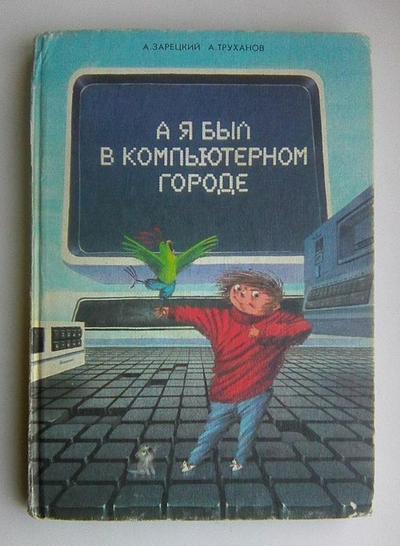
Лучше всего своими словами. Просто и понятно.
Мне понравилась книга Код, но я не уверен что она подойдет ребенку.
Я начинал с того что мне на еще черно-белом компьютере показали анимированный ролик (программу) на 10-15 минут (6й-7й класс), в котором была вкратце объяснена бинарная математика ("основа компьютера"), потом показали принцип вывода картинки на экран (по точкам на мониторе с "трубой" и магнитным отклонением потока), принцип работы клавиатуры (замыкание кнопками проводков и "цифровой" сигнал в компьютер) и в конце принцип работы матричного принтера. Ролик можно было клавишами "мотать" назад-вперед (впервые управлял "телевизором" - помню был легкий шок).
Мне тогда было достаточно чтобы перестать смотреть на компьютеры как на "ма-а-агию доступную лишь избранным".
Надо поискать похожий для ЖК мониторов, сенсорных мониторов, лазерных мышей и 3Д-принтеров.
Главное еще не переборщить с длительностью - долгий ютюб ролик с кучей непонятных терминов или лишней музыкой и "мультяшным голосом" бесит детей )))
Дать ему раскурочить старье
А мультики про Фиксиков разве не объясняют?
"Корпусок" Леонида Каганова?)

Детальная статья без лишних сюсюканий.
Сложные термины легко переводятся в простой язык
Научите его читать, сам всё поймёт.
А то есть шанс, что вы ему своё собственное понимание мира в башку впихнёте, а потом из него вырастет вот это:
Лучше всего сперва, Хоббита. Потом уже серьёзнее давать, Властелина, медленно подводя к классике.
Спасите - помогите!!
Ситуация такова: сегодня 1 октября с утра, как всегда, решил зайти на Пикабу и меня встретила вот такая картинка:
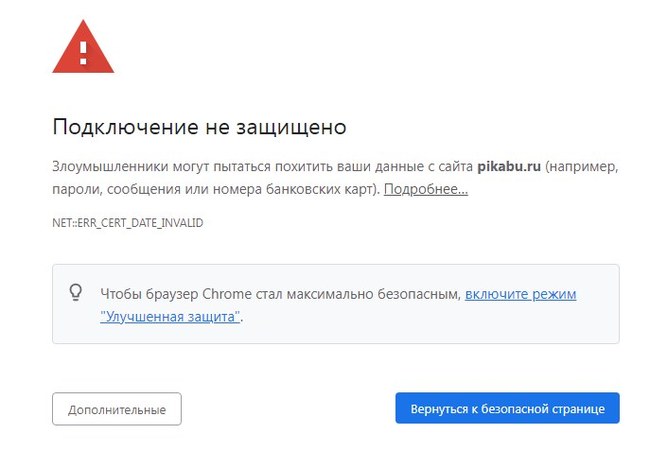
Так же при обращении к другим, некоторым сайтам появляется она.
Если захожу с другово (нового) компа или с телефона - всё нормально работает, понятно что дело именно в моей технике.
Поискал решение в интернете - опробовал практически всё что там описано (снижение уровня безопастности, отключение антивируса. там много чего понаписали) но ничего не помогло. Сейчас зашел на сайт (со старой техники) из под ТОР, но опять - таки не всегда пускает. смена цепочек неоднократная и не всегда помогает.
Браузер - Хром - на старой машине не пускает, на новой - без проблем.
Старый ноут (где проблема) - Вин7.
Другая, беспроблемная техника (чужая) - Вин10 и Андроид.
Вот теперь сижу, думаю - может это они там у себя что-то обновили в тихаря и это уже проблема "железа" на моем старом ноуте?
Пожалуйста, если кто знает - подскажите как это "починить".
Пс картинку поправил
Вон в чем дело, ахренеть. (((
Решение проблемы найдено. Большое спасибо Пикабушнику @Denis.NN - он "легким движением руки" помог мне разобраться с этой проблемой.))
Вот ветка с решением, таким "чайникам" как я может пригодится:
Как я не стала программистом
Когда-то давно, при царе Горохе, годков эдак в 10, мне - соплячке и сорвиголове - родители притащили комп.
Да, я мало игралась с куклами в детстве, больше интересовало смотреть, как отец что-то паяет, как пустые гильзы превращаются в его руках в патроны, как он сам чинит кашляющий Днепр.
Видимо, этим и был подарок обусловлен. Это было году в 92, наверное, точно не раньше.
Мне гордо притащили нечто. Как сейчас помню - это был компьютер Блиц, клон ZX Spectrum. И да, у него было аж 32 Кб ОЗУ!
Странная такая штука - резиновая серая клавиатура, пластиковая коробочка, и все это подключалось к маленькому ч/б телевизору, который мне отдали под это дело. Крошечный такой, переносной.
Это был единственный и первый компьютер на всю округу, мы тогда жили в поселке. Хз, в соседних городах компьютеры уже, наверное, у кого-то и были. Но тогда взрослые мужики приходили к отцу посмотреть на него, поцокать, потом сесть пить пиво.
А я честно пыталась разобраться. Он был куда менее практичен, чем моя приставка. На нем нельзя было ррраз - и играть. Непонятно вообще было, что с ним делать. Пока отец не приволок мне пару книг стремного вида (дешевый самиздат) - самоучители по Ассемблеру и Бейсику.
И вот в Бейсик я влюбилась. Сутками торчала , научилась рисовать красивые картинки, воспроизводить примитивные мелодии, мастерить жалкое подобие Акинатора (были примеры в журнале Радио, у нас этими журналами была завалена вся кладовка). Потом пошли игры. До сих пор помню свою первую игру - лыжник несется вниз по склону, и нужно объезжать ёлочки и ловить флажки. Это был пример из книги, немного доработанный. Очень хорошо помню, как сейчас, что за три пойманных подряд флажка очки утраивались - этого не было в книге, я сама это ввернула, и чуть не лопнула от гордости в то время.
Была гора тетрадок, в которые я записывала километры этого кода - его приходилось каждый раз заново набирать.
А потом все упростилось - кассетник Весна, кассеты с играми, пердеж и хрип кассет, и свой код так же можно было записать.
Потом уже были IBM, и прочие. Программирование было забыто благополучно.
Ну разве что до сих пор пригождается небольшое знание php и всякого там по сайтам.
А недавно ребенок на днюху запросил себе книгу по Python. Хочу, говорит, программировать.
Да, к своим десяти он ловко ворочает в фотошопе и КорелДро, Скретч юзает с первого класса, но загорелся настоящим программированием.
И на днюху он таки получил книгу.
Вчера установила Пайтон, сегодня села с ним поразбирать, чо да как.
И блин, как нахлынуло - да все то же самое. Синтаксис отличается, возможности, сама техника.
А суть та же. Прошибло реально почти до слез. Вспомнила вмиг и своего лыжника с убогими ёлками, лично прорисованными. И торчание за компом ночами.
Как будто мне снова десять. Только комп другой, и книга в разы толще. И утром никто не приготовит омлет. Вернее приготовит - это я его теперь приготовлю.
Читайте также:

